Πώς να επαναφέρετε τον κωδικό πρόσβασης GoPro για Wi-Fi
Για να ζευγαρώσετε το δικό σας Κάμερα δράσης GoPro με το δικό σου smartphone πρέπει να γνωρίζετε τα GoPro Wi-Fi Κωδικός πρόσβασης. Ευτυχώς, αν ξεχάσατε τι είναι, μπορείτε εύκολα να επαναφέρετε τον κωδικό πρόσβασης GoPro Wi-Fi, αν και δεν μπορείτε να δημιουργήσετε τον δικό σας. η κάμερα το δημιουργεί αυτόματα. Μπορείτε επίσης να αλλάξετε το όνομα της κάμερας (μόνο για τη σειρά HERO7), ώστε να μπορείτε να κάνετε διαφοροποίηση μεταξύ όλων των συσκευών σας με δυνατότητα Wi-Fi. Εάν αντιμετωπίζετε άλλα προβλήματα, μπορείτε επίσης επαναφέρετε το GoPro στις εργοστασιακές ρυθμίσεις.
Η σύζευξη της GoPro με ένα smartphone σάς επιτρέπει να προβάλλετε και να μεταφέρετε πλάνα χρησιμοποιώντας την εφαρμογή GoPro. Μπορείτε επίσης να χρησιμοποιήσετε την εφαρμογή για να προσθέσετε μουσική και εφέ στα βίντεό σας, να τα μοιραστείτε στα μέσα κοινωνικής δικτύωσης και ακόμη και να ελέγξετε την κάμερά σας.
Αυτές οι οδηγίες ισχύουν για το GoPro HERO9. HERO8; HERO7 Μαύρο, Ασημί και Λευκό. το HERO6 Black? HERO 5 Μαύρο; και το GoPro Fusion. Εάν έχετε ένα παλαιότερο μοντέλο, μπορείτε να βρείτε

Επαναφέρετε τον κωδικό πρόσβασης Wi-Fi GoPro στα HERO9, HERO8 και HERO7 Μαύρο, Ασημί και Λευκό
Ενώ τα τρία μοντέλα HERO7 έχουν διαφορετικά χαρακτηριστικά, η διαδικασία επαναφοράς του κωδικού πρόσβασης Wi-Fi είναι η ίδια για το καθένα.
Μεταβείτε στην κύρια οθόνη.
Σύρετε προς τα κάτω.
Παρακέντηση Προτιμήσεις > Συνδέσεις > Επαναφορά συνδέσεων.
Η κάμερα θα δημιουργήσει ένα νέο όνομα και κωδικό πρόσβασης και θα τα εμφανίσει στην οθόνη.
Πώς να αλλάξετε το όνομα της κάμερας της GoPro HERO7
Αφού επαναφέρετε τις συνδέσεις στο HERO7, μπορείτε να αλλάξετε το όνομα της κάμεράς του.
Στο Γίνε επαγγελματίας, παω σε Προτιμήσεις > Συνδέσεις > Σύνδεση Νέο.
-
Εκκινήστε την εφαρμογή GoPro στο smartphone σας και πατήστε Find My Camera.
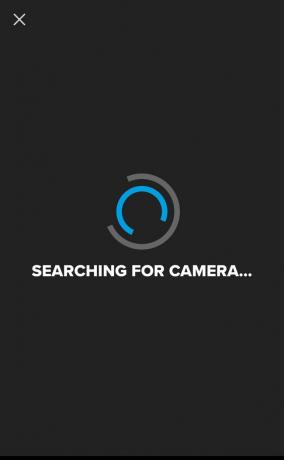
-
Η εφαρμογή θα πρέπει να ανιχνεύει αυτόματα την κάμερα. εάν όχι, πατήστε Προσθήκη χειροκίνητακαι επιλέξτε το μοντέλο σας από τη λίστα.
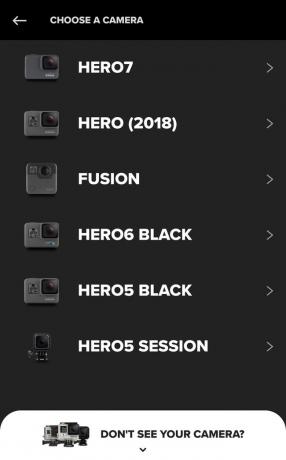
Αφού αντιστοιχίσετε την κάμερα με την εφαρμογή GoPro, μπορείτε να αλλάξετε το όνομα της κάμερας.
Επαναφέρετε τον κωδικό πρόσβασης στα HERO6 και HERO5 Black
Η διαδικασία επαναφοράς του κωδικού πρόσβασης Wi-Fi σε HERO6 Black και HERO5 Black είναι ελαφρώς διαφορετική. Επίσης, δεν μπορείτε να αλλάξετε το όνομα της κάμερας HERO6 ή HERO5, παρά μόνο τον κωδικό πρόσβασης.
Μεταβείτε στην κύρια οθόνη.
Σύρετε προς τα κάτω.
Παρακέντηση Συνδέω-συωδεομαι > Επαναφορά συνδέσεων > Επαναφορά.
Η κάμερα θα δημιουργήσει έναν νέο κωδικό πρόσβασης Wi-Fi και θα τον εμφανίσει στην οθόνη.
Επαναφέρετε τον κωδικό πρόσβασης Wi-Fi GoPro στο GoPro Fusion
Η GoPro Fusion είναι μια φορητή κάμερα 360 που μπορείτε να χρησιμοποιήσετε για να δημιουργήσετε VR (εικονική πραγματικότητα) Βίντεο. Όπως οι κάμερες HERO, μπορεί επίσης να συνδεθεί με την εφαρμογή GoPro και το smartphone σας μέσω Wi-Fi.
Πάτα το Κουμπί λειτουργίας στο πλάι της κάμερας για να την ενεργοποιήσετε.
Πατήστε επανειλημμένα το Κουμπί λειτουργίας μέχρι να εμφανιστεί το εικονίδιο Ρυθμίσεις (κλειδί).
Πάτα το Κουμπί κλείστρου στο μπροστινό μέρος της κάμερας για να μεταβείτε στις Ρυθμίσεις.
Πάτα το Κουμπί κλείστρου τρεις φορές για να μεταβείτε στις ρυθμίσεις Συνδέσεων.
Για άλλη μια φορά, πατήστε επανειλημμένα το Κουμπί λειτουργίας, μέχρι να επισημανθεί η λέξη "RESET". Πάτα το Κουμπί κλείστρου για να το επιλέξετε.
Πάτα το Κουμπί λειτουργίας για να επισημάνετε το "RESET" και, στη συνέχεια, πατήστε το Κουμπί κλείστρου για να επιβεβαιώσετε.
Αυτό επαναφέρει τις συνδέσεις της κάμερας.
Επαναφέρετε τον κωδικό πρόσβασης Wi-Fi για τη συνεδρία GoPro HERO5
Η HERO5 Session είναι μια αδιάβροχη κάμερα δράσης που την κατεβάζετε στα 33 πόδια κάτω από την επιφάνεια.
Απενεργοποιήστε την κάμερα.
Πατήστε επανειλημμένα το Κουμπί μενού για να μεταβείτε στην οθόνη Κατάσταση.
Πάτα το Κουμπί κλείστρου για να επιλέξετε Ρυθμίσεις συνδέσεων.
Για άλλη μια φορά, πατήστε επανειλημμένα το Κουμπί μενού, μέχρι να φτάσετε στο Reset Connections.
Πάτα το Κουμπί κλείστρου επέλεξε Επαναφορά συνδέσεων.
Πάτα το Κουμπί μενού για πλοήγηση στο Ναι.
Πάτα το Κουμπί κλείστρου επέλεξε Ναί.
Στην οθόνη θα εμφανιστεί η επαναφορά Wi-Fi με επιτυχία.
